Întâlnirile virtuale oferă un confort deosebit, eliminând necesitatea deplasărilor fizice și furnizând numeroase instrumente care simplifică gestionarea lor. Cu toate acestea, vin și cu propriile provocări.
Multe persoane nu sunt obișnuite cu acest format și, odată ce participă la o astfel de sesiune, realizează brusc cât de multe zgomote se pot auzi din propria locuință, sau cât de multă gălăgie fac și ceilalți, chiar și când nu vorbesc.
Controlul Sunetului în Întâlnirile Zoom: Dezactivarea Participanților, a Microfonului și a Sunetului General
Platforma Zoom oferă diverse opțiuni de control audio. Gazda poate alege să dezactiveze microfoanele tuturor participanților, aceștia din urmă având la dispoziție posibilitatea de a-și opri microfonul individual sau de a dezactiva sunetul redat de aplicație.
1. Dezactivarea Sunetului Tuturor Participanților la o Întâlnire Zoom
Pentru a dezactiva microfoanele tuturor participanților într-o întâlnire, fie că utilizați aplicația desktop sau versiunea web, este necesar să fiți gazda respectivei întâlniri.
Lansați Zoom.
Începeți întâlnirea.
Localizați și selectați butonul „Participanți” din bara de control situată în partea de jos a ecranului.
În panoul care apare, dați clic pe opțiunea „Dezactivați Toate”.
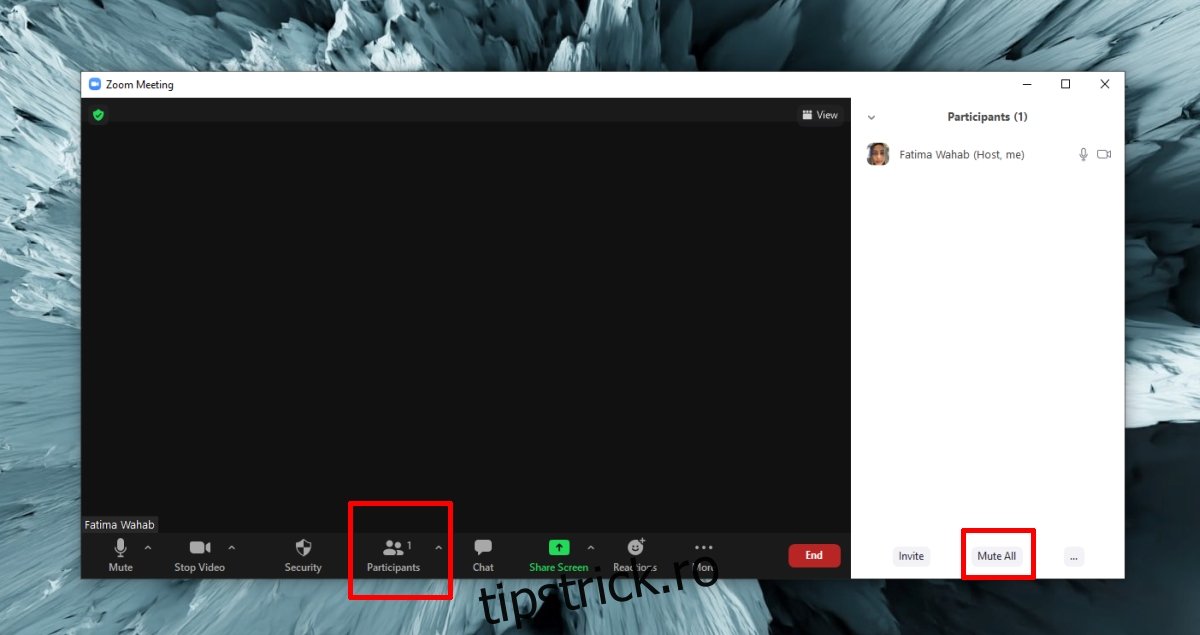
Dacă folosiți aplicația pe un dispozitiv mobil (iOS sau Android), urmați acești pași pentru a dezactiva sunetul tuturor participanților:
Inițiați o întâlnire.
Atingeți butonul „Participanți”, prezent în partea de jos.
Apăsați pe „Mai multe opțiuni” din ecranul următor.
Din meniul care se deschide, selectați „Dezactivare sunet pentru toți”.
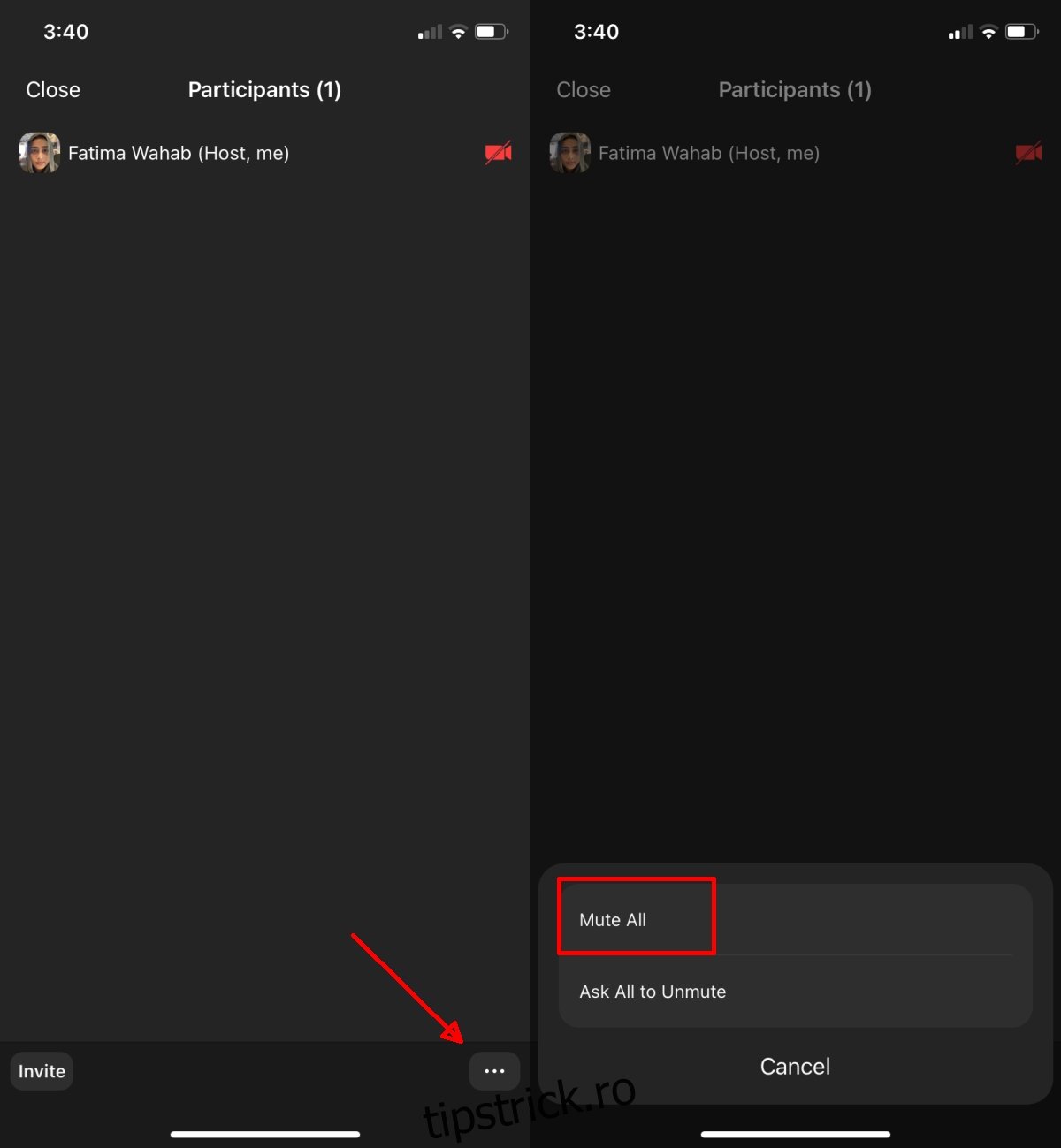
2. Dezactivarea Microfonului Propriu într-o Întâlnire Zoom (Aplicația Desktop/Web)
Opțiunea de a dezactiva microfonul este la dispoziția fiecărui participant, indiferent de rolul său în întâlnire. Deși gazda poate solicita reactivarea microfonului, nu are posibilitatea de a impune acest lucru.
Începeți sau alăturați-vă unei întâlniri.
Pentru a opri microfonul, dați clic pe pictograma corespunzătoare, situată în partea stângă jos a barei de control.
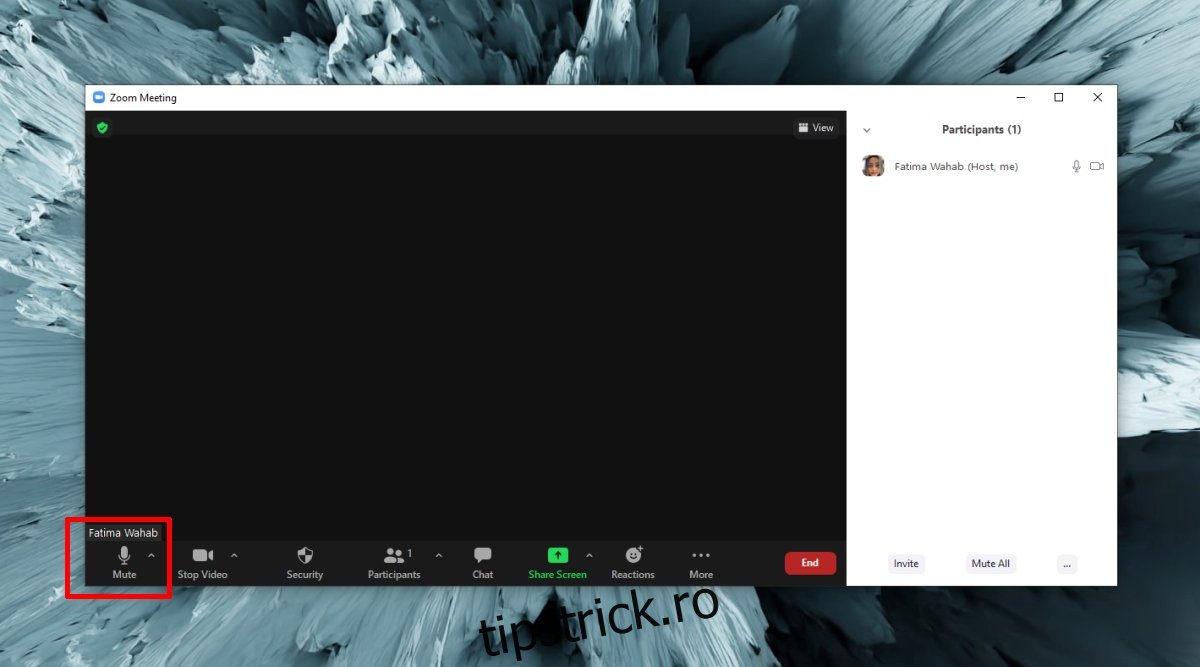
Pentru utilizatorii de dispozitive mobile (iPhone sau Android), pașii pentru dezactivarea microfonului sunt următorii:
Participați sau inițiați o întâlnire.
Atingeți pictograma microfonului, aflată în stânga jos a barei de control.
Microfonul va fi acum dezactivat.
În cazul în care conduceți, glisați ecranul spre dreapta pentru a intra în modul de conducere.
Apăsați butonul pentru a activa/dezactiva microfonul.
Notă importantă: Este periculos și, în unele cazuri, ilegal să participați la o întâlnire în timp ce conduceți. Opriți autovehiculul într-un loc sigur.
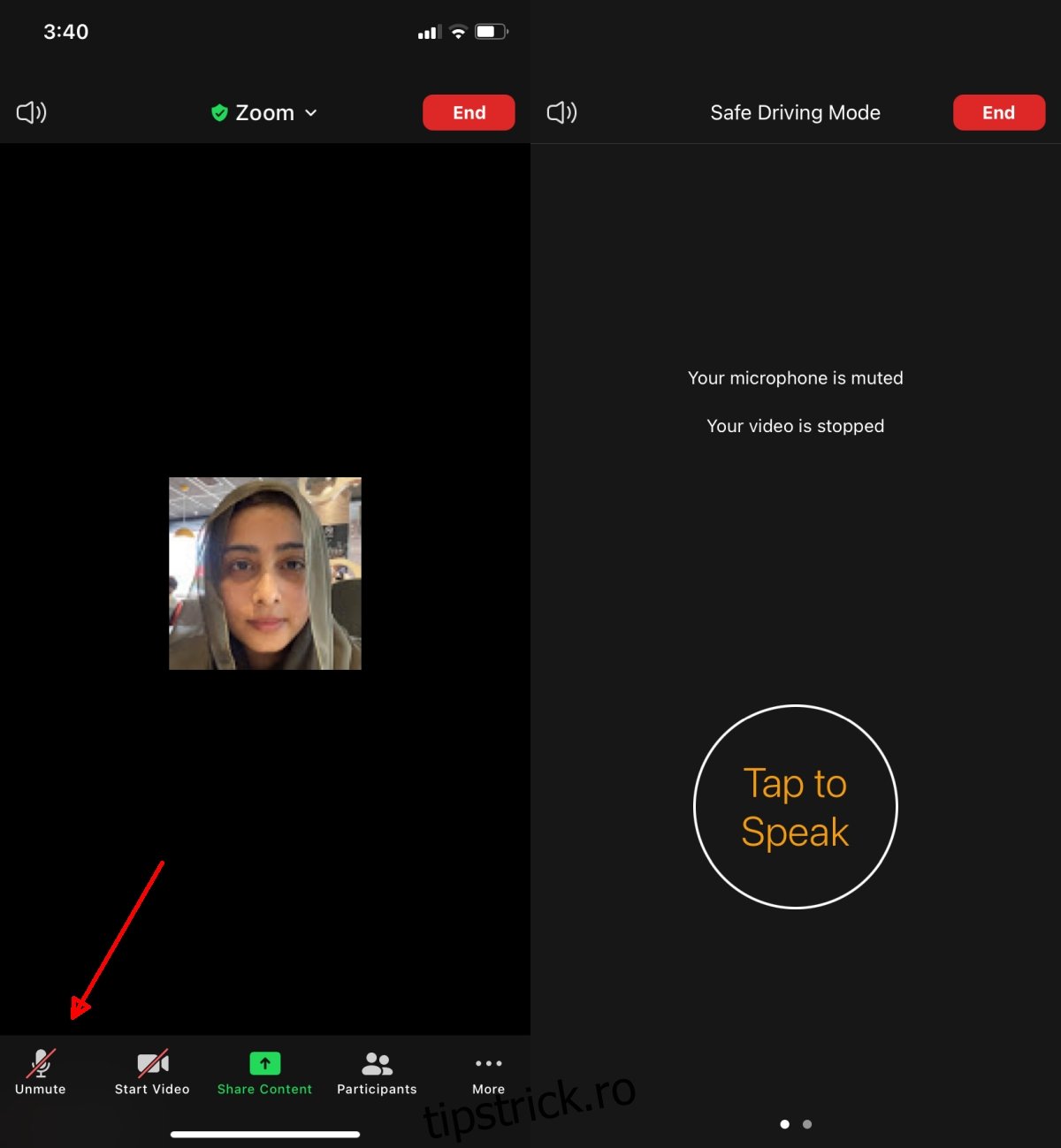
3. Dezactivarea Sunetului Întâlnirii Zoom (Desktop/Web)
Dezactivarea sunetului în Zoom presupune că nu veți mai auzi ce se discută în timpul întâlnirii. Această acțiune nu va dezactiva microfonul automat.
Începeți sau alăturați-vă unei întâlniri Zoom.
Apăsați butonul „Mai multe opțiuni”, situat lângă cel al microfonului.
În secțiunea „Selectați un difuzor”, alegeți „La fel ca sistemul”.
Dezactivați difuzoarele sistemului.
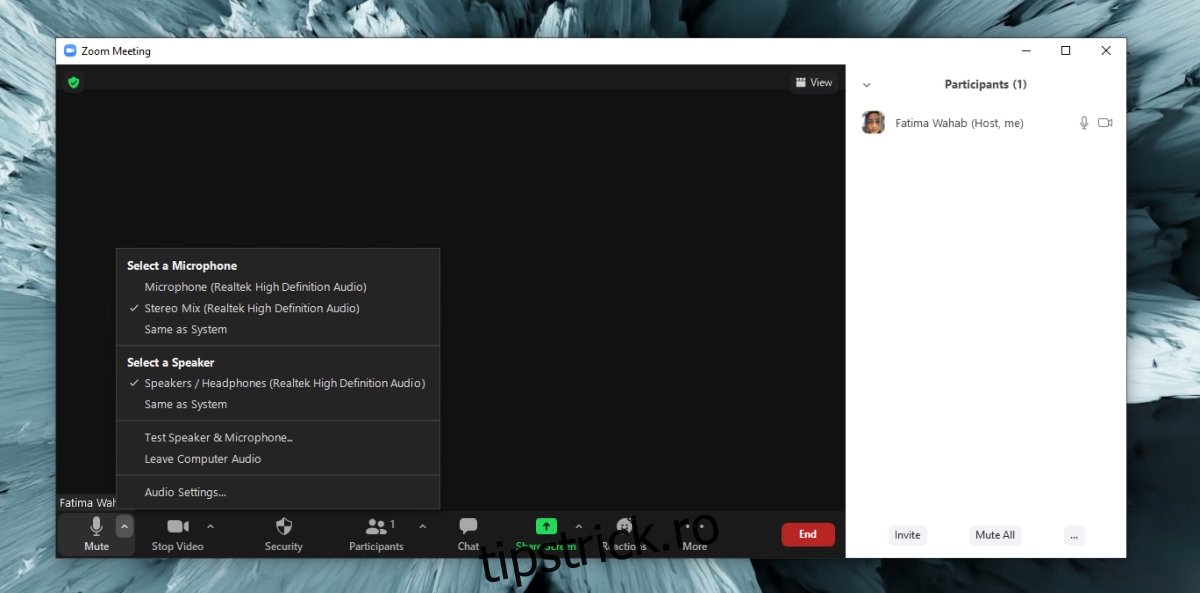
Pentru a opri sunetul în Zoom pe dispozitivele iOS sau Android, urmați acești pași:
Lansați sau participați la o întâlnire Zoom.
Atingeți pictograma difuzorului din stânga sus.
Sunetul de la ceilalți participanți va fi dezactivat.
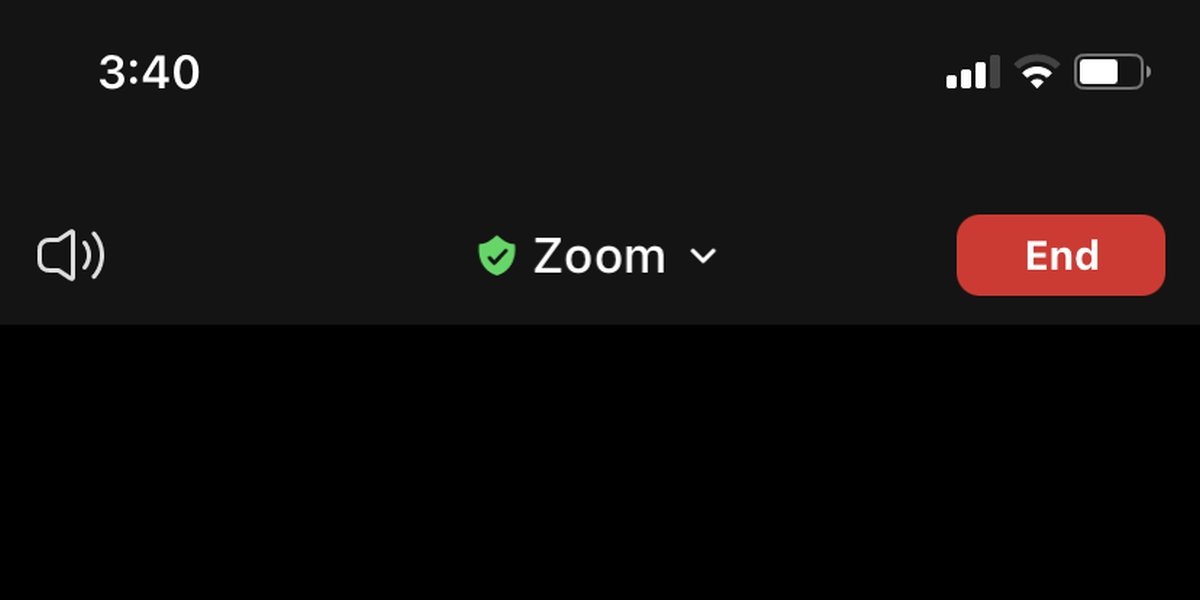
În Concluzie
Este indicat să vă dezactivați microfonul atunci când nu luați cuvântul. Dacă folosiți Zoom pentru sesiuni de predare, dezactivarea microfoanelor celorlalți participanți poate fi utilă, dar, uneori, chiar contraproductivă. Când dezactivați sunetul, asigurați-vă că nu ratați informații importante care ar putea fi comunicate.